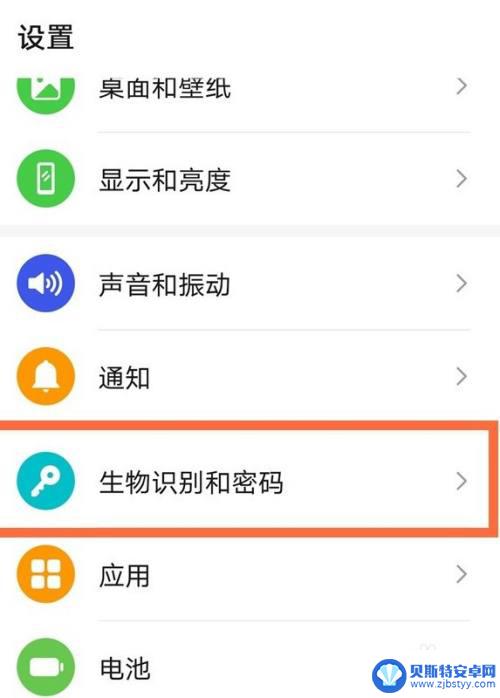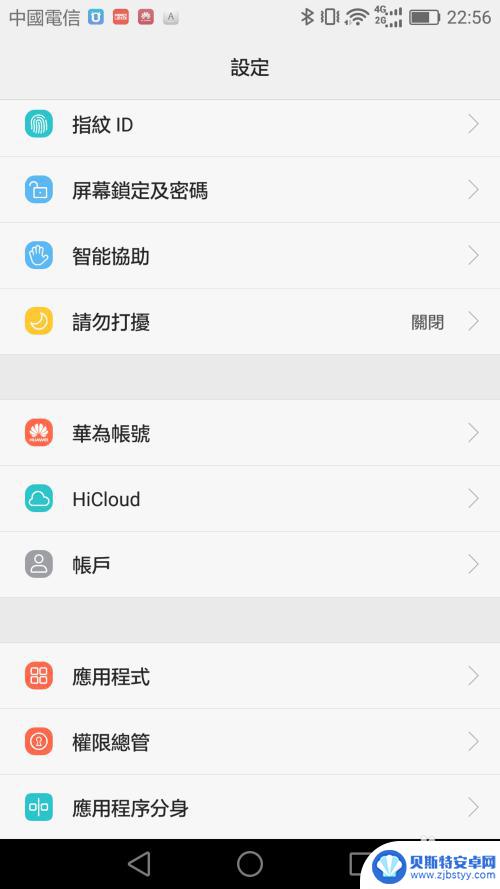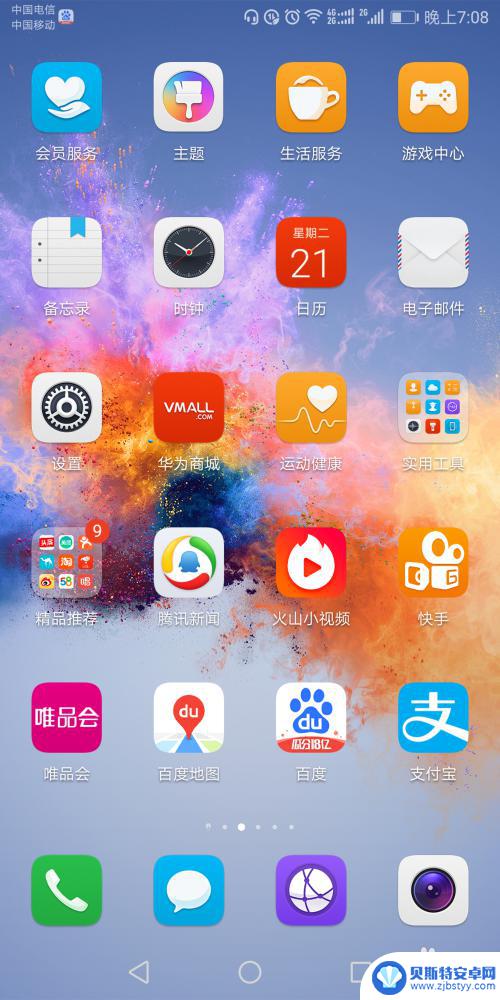苹果手机键盘锁怎么设置6 苹果手机解锁密码设置教程
苹果手机是一款备受欢迎的智能手机品牌,其安全性备受关注,在使用苹果手机时,我们经常会设置键盘锁和解锁密码来保护手机的隐私和安全。苹果手机键盘锁怎么设置呢?如何设置解锁密码呢?接下来我们将为大家介绍苹果手机键盘锁的设置方法和解锁密码的设置教程。让我们一起来学习如何更好地保护我们的手机安全吧!
苹果手机解锁密码设置教程
步骤如下:
1.今天我们使用的是苹果手机来做示范的、其它手机可能不一样、下面我们就来打开一下手机里面的设置。
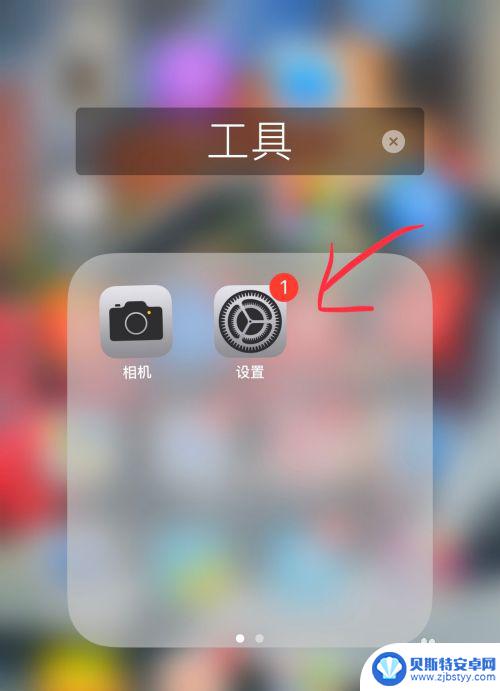
2.点开设置进来后我们我们在列表里面找到触控lD与密码、我们往下滑就可以看到了、然后我们再点击进来就可以了。
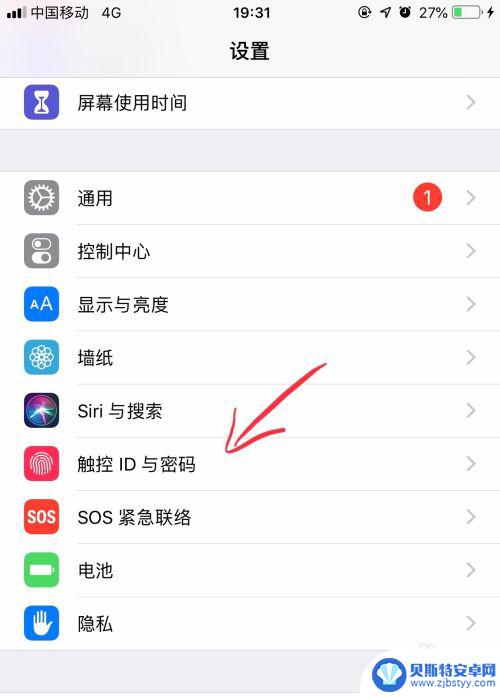
3. 我们可以看到之前设置的是四位数的密码、现在我们要输入之前的密码才可以进去、我们的系统要更新到最新的版本。
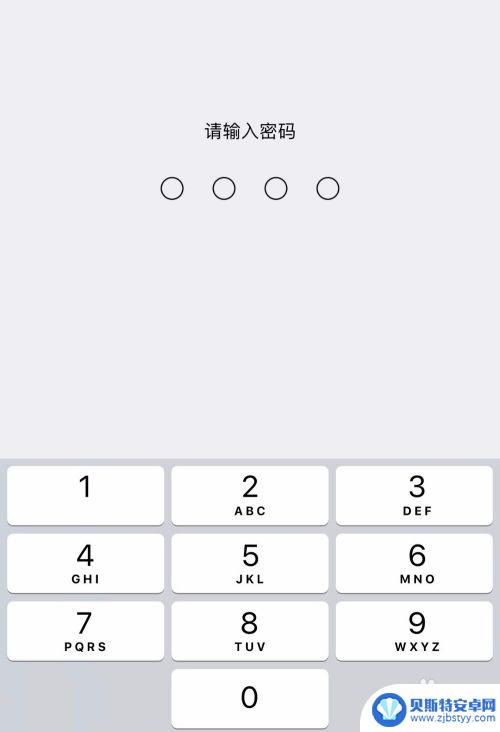
4.现在我们已经进来了、我们在触控lD与密码里面找到更改密码、我们把四位数的密码更改为六位数的。
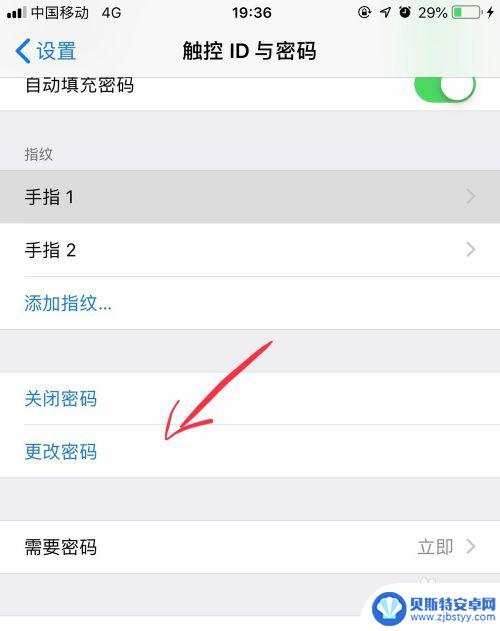
5.更改密码的时候有一个密码选项、我们点击它就可以设置六位数的密码了、选择自定义密码、输入我们的六位数密码就可以了。
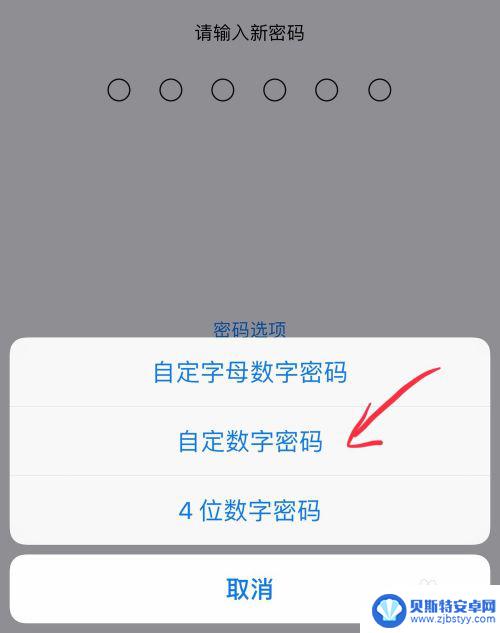
6.密码设置好了要自己记得住、六位数密码是相对安全的、现在我们把手机屏幕关一下再打开看一下是不是六位数的密码了。
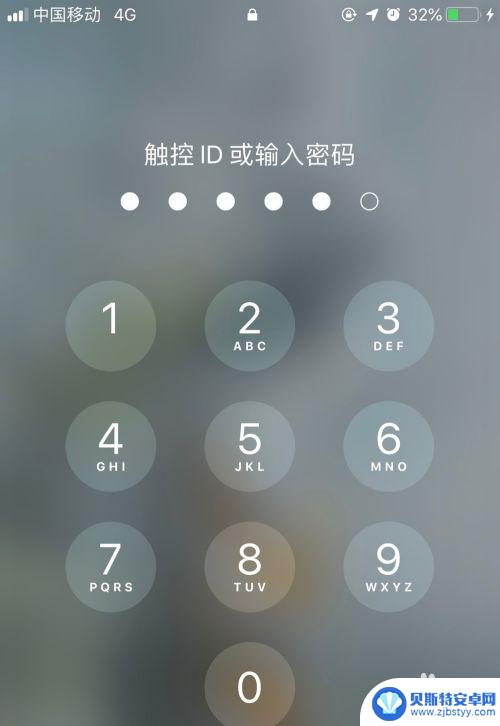
以上就是苹果手机键盘锁怎么设置6的全部内容,还有不懂的用户可以根据小编的方法来操作,希望能够帮助到大家。
相关教程
-
vivo密码怎么设置 vivo x27开机密码锁解锁方法
vivo x27作为一款智能手机,为了保护用户的隐私和安全,提供了密码锁的设置和解锁功能,vivo x27的密码怎么设置呢?在开机密码锁解锁方法方面,vivo x27也有着简便...
-
华为nova8手机锁屏怎么设置 华为nova8手机锁屏密码设置教程
华为nova8手机锁屏怎么设置,华为nova8手机作为一款备受瞩目的智能手机,其锁屏密码设置也备受用户关注,对于手机用户来说,设置一个安全可靠的锁屏密码是保护个人隐私和手机安全...
-
vivo手机怎么设置屏幕锁屏密码 ViVo手机如何设置锁屏密码图文教程
vivo手机怎么设置屏幕锁屏密码,随着科技的不断发展,智能手机已经成为我们生活中不可或缺的一部分,而在保护个人隐私和数据安全方面,设置屏幕锁屏密码就显得尤为重要。作为一款备受青...
-
手机怎么设置远程解锁 如何通过远程锁定方式修改华为手机密码
在日常生活中,我们经常会遇到忘记手机密码的情况,而此时如果手机设置了远程解锁功能,就可以轻松解决这一困扰,华为手机提供了便捷的远程锁定方式,可以通过远程操作修改手机密码,确保手...
-
手机密码锁怎么设置 手机密码设置教程
现手机成为了我们生活中不可或缺的一部分,为了保护个人隐私和信息安全,手机密码锁的设置变得越来越重要。设置手机密码锁可以防止他人非法侵入我们的手机,保护我们的个人隐私和重要数据。...
-
其他手机怎么使用orijin锁屏 锁屏自定义设置教程
Orijin锁屏是一款功能强大的手机锁屏应用,其提供了丰富的自定义设置选项,让用户可以根据自己的喜好和需求来个性化设置手机锁屏界面,除了常规的锁屏密码、图案等功能外,Oriji...
-
手机能否充值etc 手机ETC充值方法
手机已经成为人们日常生活中不可或缺的一部分,随着手机功能的不断升级,手机ETC充值也成为了人们关注的焦点之一。通过手机能否充值ETC,方便快捷地为车辆进行ETC充值已经成为了许...
-
手机编辑完保存的文件在哪能找到呢 手机里怎么找到文档
手机编辑完保存的文件通常会存储在手机的文件管理器中,用户可以通过文件管理器或者各种应用程序的文档或文件选项来查找,在手机上找到文档的方法取决于用户的手机型号和操作系统版本,一般...
-
手机如何查看es文件 手机ES文件浏览器访问电脑共享文件教程
在现代社会手机已经成为人们生活中不可或缺的重要工具之一,而如何在手机上查看ES文件,使用ES文件浏览器访问电脑共享文件,则是许多人经常面临的问题。通过本教程,我们将为大家详细介...
-
手机如何使用表格查找姓名 手机如何快速查找Excel表格中的信息
在日常生活和工作中,我们经常需要查找表格中的特定信息,而手机作为我们随身携带的工具,也可以帮助我们实现这一目的,通过使用手机上的表格应用程序,我们可以快速、方便地查找需要的信息...